电脑任务栏怎么还原到下边 电脑任务栏还原到下边的操作方法
有不少的用户们在使用电脑的时候,突然发现自己的电脑任务栏突然被移到了电脑屏幕的左边或者右边了,这样的话就很不方便我们进行操作,那么出现这种情况的话电脑任务栏怎么还原到下边呢?今天小编就给大家带来了电脑任务栏还原到下边的具体操作方法,赶快来了解下吧。

电脑任务栏怎么还原到下边
方法一:
1、最简单的一种方法,就是直接把鼠标光标放在任务栏中间,按住鼠标左键,直接把它拉到下面来;
2、如果拉不下来,鼠标右击检查一下任务栏是否锁定,如果锁定了,就把锁定取消,再拉下来(如下图所示,把锁定任务栏前面的勾去掉就好了);
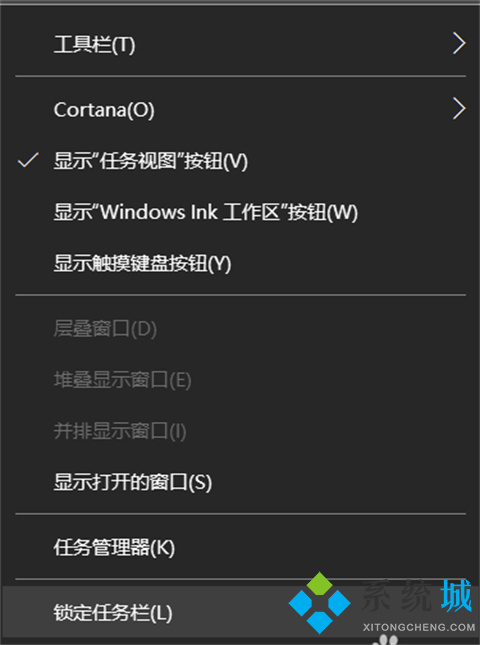
3、这样任务栏就还原到下方啦!最后一步,我们就需要把任务栏锁定在下方,鼠标右击,把锁定任务栏前面的勾打上,这样就不用担心下一次又不小心把任务栏拉倒别的地方去了。
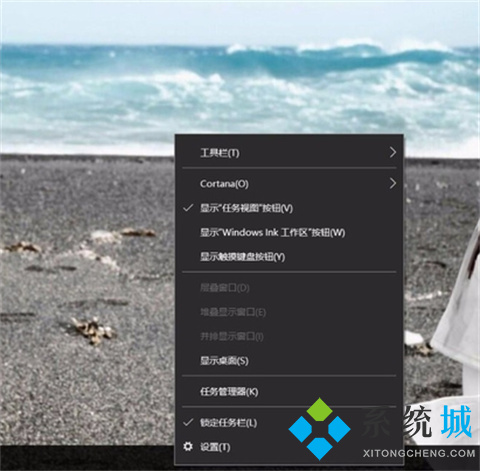
方法二:
1、进入控制面板页面,点击“任务栏和导航”;
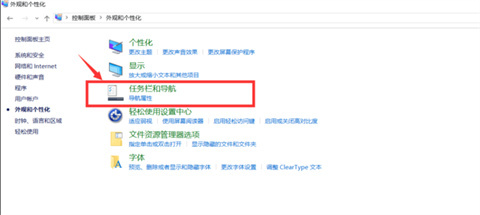
2、进入以下页面后就可以选择任务栏是在“顶部”、“底部”还是“左右”了。
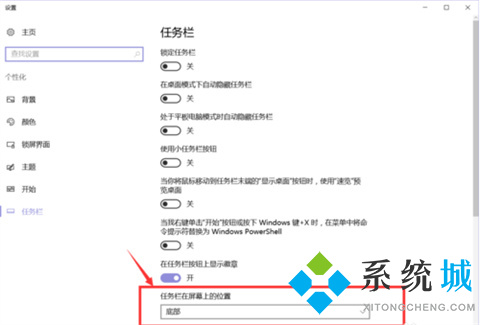
总结:
1、进入控制面板页面,点击“任务栏和导航”;
2、进入以下页面后就可以选择任务栏是在“顶部”、“底部”还是“左右”了。
以上的全部内容就是系统城为大家提供的电脑任务栏怎么还原到下边的具体操作方法介绍啦~希望对大家有帮助~还有更多精彩内容尽情关注本站,系统城感谢您的阅读!
我告诉你msdn版权声明:以上内容作者已申请原创保护,未经允许不得转载,侵权必究!授权事宜、对本内容有异议或投诉,敬请联系网站管理员,我们将尽快回复您,谢谢合作!










